如何批量改文件名后缀格式 电脑批量更改后缀名的教程
更新时间:2024-06-12 09:29:29作者:runxin
当用户想要打开电脑存储的不同后缀格式的文件时,往往需要依据文件显示的后缀格式来寻找打开方式,当然我们也可以将电脑中不同的文件后缀进行修改,以此来达到改变文件作用的效果,可是如何批量改文件名后缀格式呢?其实方法很简单,下面就给大家带来电脑批量更改后缀名的教程。
具体方法如下:
1、现将要更改的文件放到一个文件夹里。
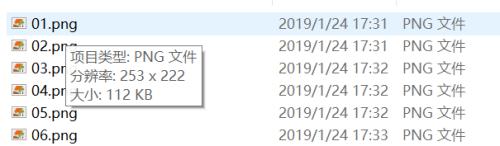
2、在该文件夹中,新建一个记事本。在里面录入ren *.png *.jpg
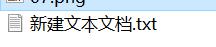
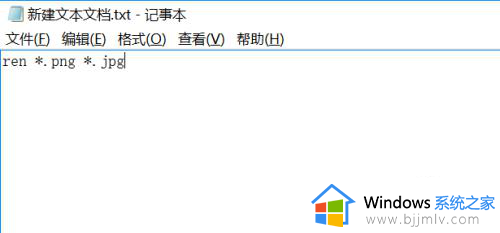
3、手动将记事本格式从.TXT改为.BAT,并双击运行。
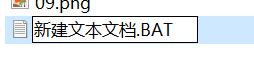
4、完成,如果想改回来,也可以将记事本从BAT改回TXT编辑里面的文档 ren *.JPG *.PNG
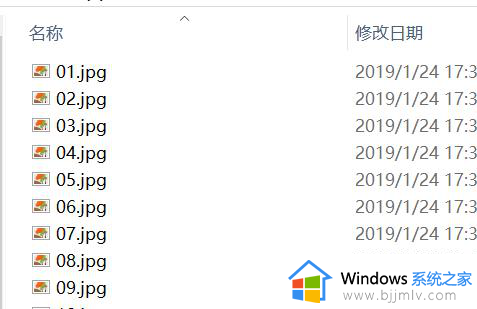
上述就是小编给大家分享的电脑批量更改后缀名的教程了,如果你也有相同需要的话,可以按照上面的方法来操作就可以了,希望本文能够对大家有所帮助。
如何批量改文件名后缀格式 电脑批量更改后缀名的教程相关教程
- 怎么批量修改文件后缀名格式 如何批量修改文件后缀名字
- 怎么批量修改文件格式后缀 如何批量更改文件格式后缀
- 电脑文件批量改后缀方法 电脑文件如何批量改后缀名
- 批量修改文件后缀的方法 如何批量修改文件后缀名
- windows怎么显示文件后缀名 windows怎么显示文件后缀名格式
- 批量新建文件夹的方法 如何批量新建文件夹并命名
- windows更改文件后缀的方法 windows如何修改文件后缀
- 文件后缀名怎么显示 显示文件后缀名的步骤
- windows如何显示文件后缀名 windows怎么查看文件后缀名
- 如何隐藏文件后缀名 怎么隐藏文件后缀名
- 惠普新电脑只有c盘没有d盘怎么办 惠普电脑只有一个C盘,如何分D盘
- 惠普电脑无法启动windows怎么办?惠普电脑无法启动系统如何 处理
- host在哪个文件夹里面 电脑hosts文件夹位置介绍
- word目录怎么生成 word目录自动生成步骤
- 惠普键盘win键怎么解锁 惠普键盘win键锁了按什么解锁
- 火绒驱动版本不匹配重启没用怎么办 火绒驱动版本不匹配重启依旧不匹配如何处理
电脑教程推荐
win10系统推荐